Photoshop散景效果外掛濾鏡Bokeh教程
時間:2024-02-07 15:00作者:下載吧人氣:29
作者:梅干 出處:梅問題教學網

很多朋友紛紛的棄DC抱DSLR,除了DSLR畫質明顯的優異外,接下來就是迷人大光圈散景,讓許多DSLR朋友不惜一切成本,重金的敗入鏡頭,加上畫質要好散景要美,紅色橡皮筋、大小三元鏡更是必敗首選, 所以照片要拍的好散景要比人美,重點就是要先懂的”光”,看誰花的愈光照片就愈迷人,這就是所謂的有失才有得呀! 但這個時候就算不懂”光”也沒關系,Alien Skin Bokeh幫你省荷包,除了可輕松的做出各式鏡頭的散景外,還可做出散景的形狀,如愛心、星星、星芒....等。
Alien Skin Bokeh
濾鏡名稱:Alien Skin Bokehphotoshop散景效果濾鏡
濾鏡版本:1.02
適用版本:Photoshop CS3+、Lightroom2+
適用平臺:Windows/MAC
步驟1
下載完畢后,雙響就可開始安裝,接下來將要外掛Alien Skin Bokeh的軟件勾選起來。
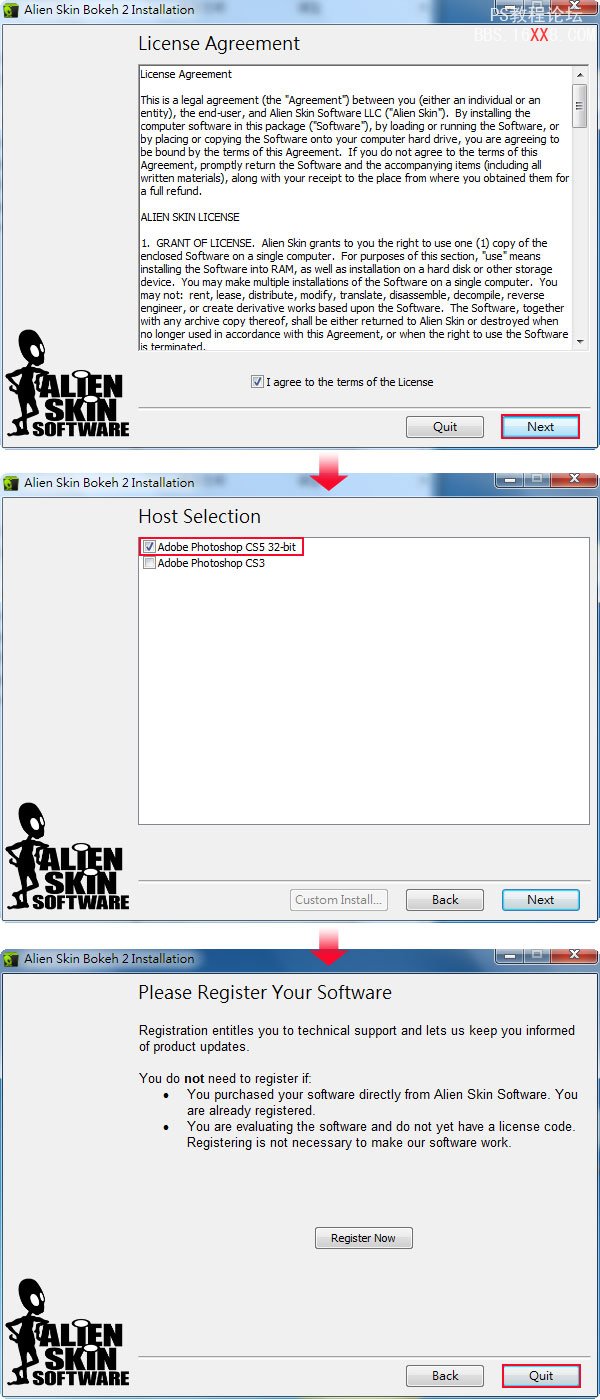
步驟2
安裝完成后,開啟Photoshop任意開啟一張影像,再選擇菜單濾鏡/Alien Skin Bokeh 2/Bokeh選項。
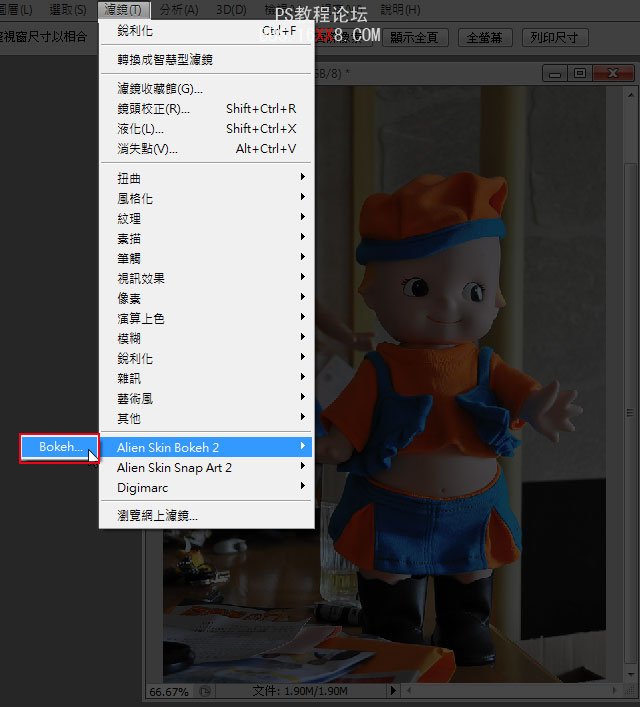
步驟3
進入后,會看到畫面有二個圈圈,內圈是清楚區域范圍,可拖拉圓在線的四個點,調節圓的大小與方向。
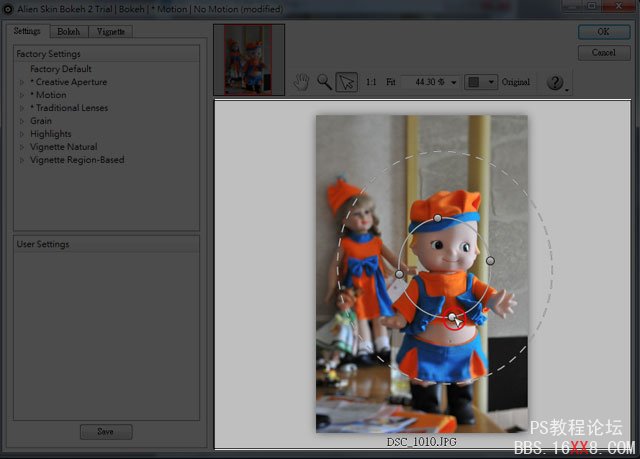
步驟4
接著將鼠標移到內圓中,按住鼠標左鍵,拖拉就可移動圓的位置。
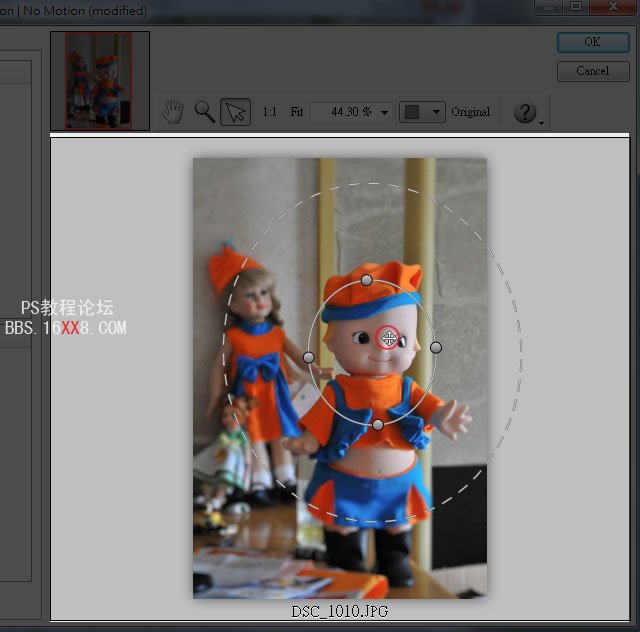
步驟5
接著外圍是控制內圓與外圓的模糊區間,將鼠標移到外圍的虛線框中,拖拉就可調節模糊范圍。
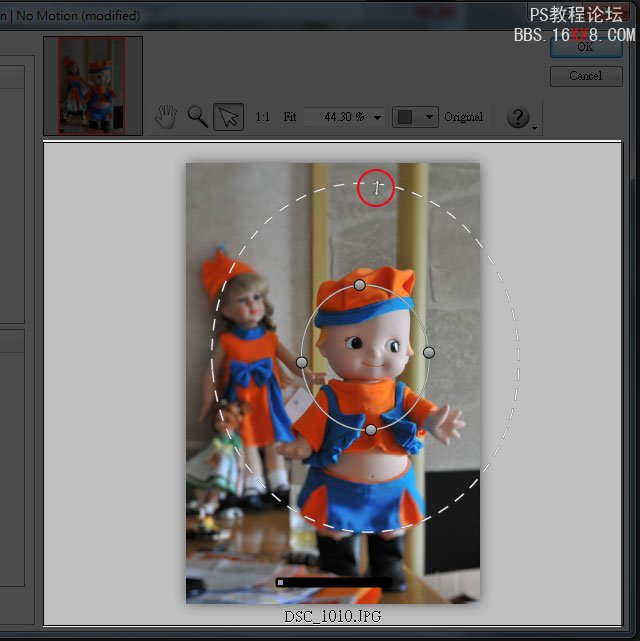
步驟6
調整好后,接著在左選單的Setting頁簽中,點選Tradiation Lenses選項就會看到一堆鏡頭,這時就可選擇自已喜愛的鏡頭,一點立即就會套上該鏡頭的散景效果。
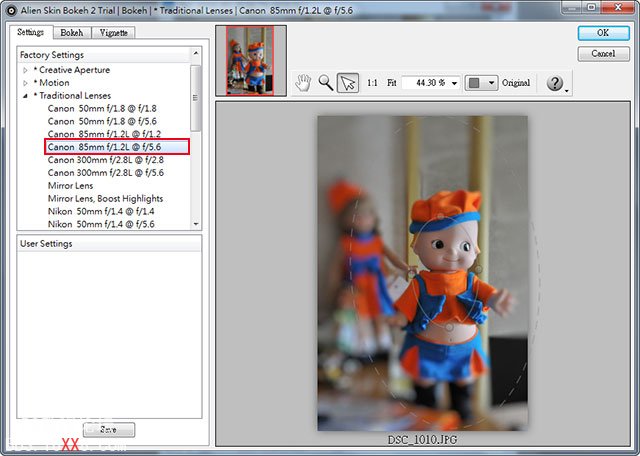
步驟7
將頁簽切到Bokeh,下方可選擇鏡頭葉片的形狀。
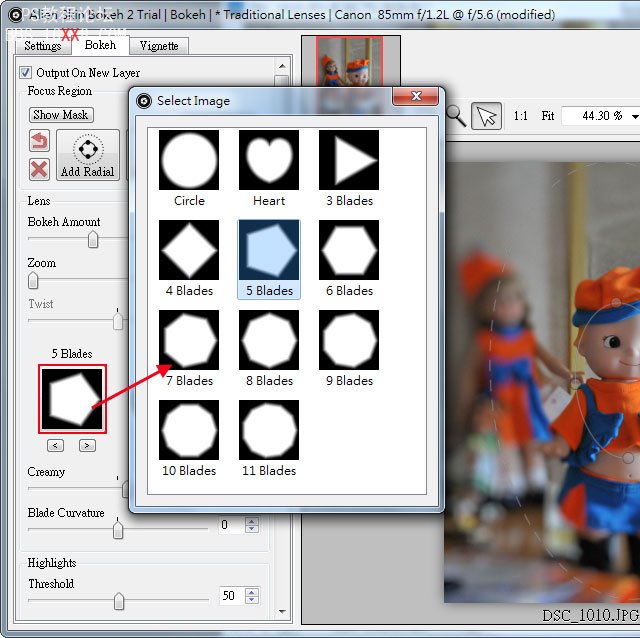
步驟8
選完后在Lens可設定葉片的方向,還有葉片的模糊邊緣以及對比...等。
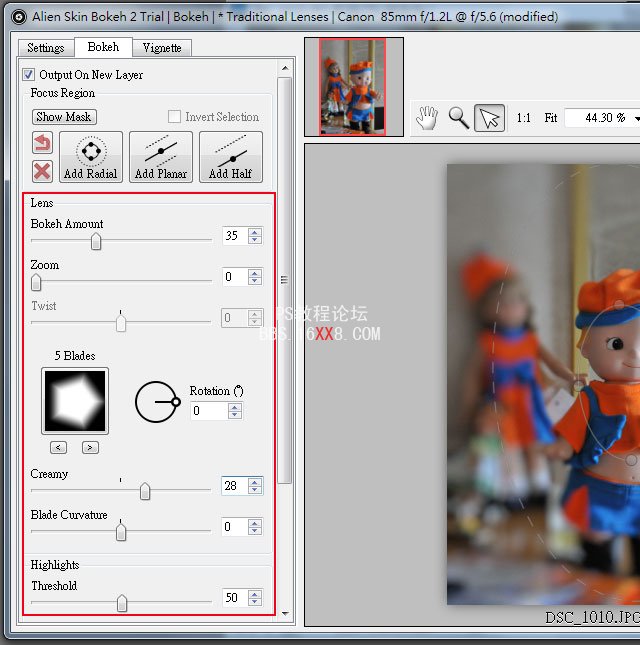
步驟9
完成結果如下。

原始圖:

步驟10
接著再介紹一有趣的東東,這時一樣任意開啟一張夜景的照片,進入Bokeh在Setting頁簽中選擇Creative Aperture/Heart,哈~這時背景亮點馬上就會變成一顆顆的愛心。
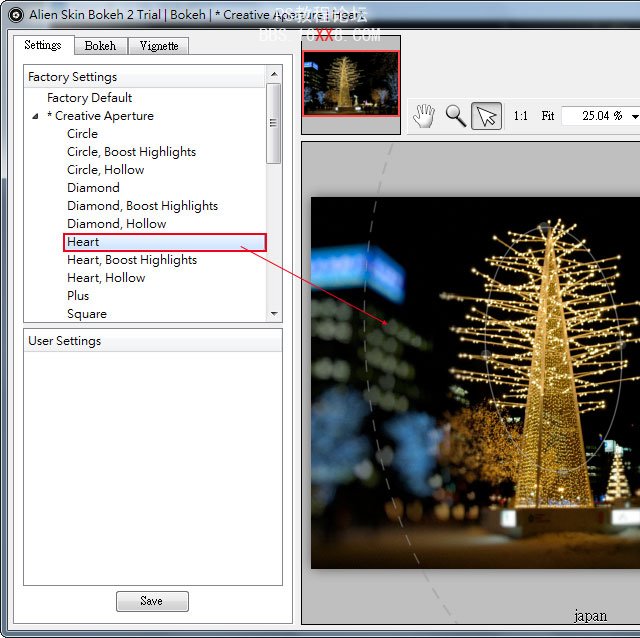
步驟11
再切到Bokeh可調整愛形的方向與模糊邊緣。
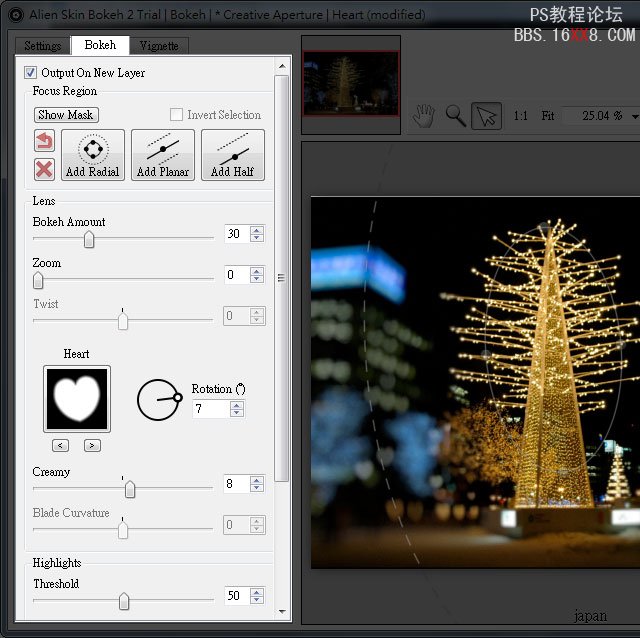
步驟12
哈~cool吧!這樣出門就不用再帶鏡頭濾片,回來后制一下要,散景要什么形狀就有什么形狀啦!

再來一張。

原始圖:

Alien Skin Bokeh相當的容易,只要點一點再調整景深范圍,立即就會套用上去,雖然說Photoshop中大家最常用的景深作法,就是用高斯模糊,雖然說高斯模糊還好,但模糊的有點太規則,而Alien Skin Bokeh不但可作散景,還可控制散景的形狀相當的好用,這個時候就算是一般的小DC,也可做出迷人的散景

網友評論